使用互联网传真 (I-Fax)
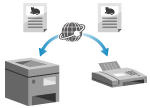 | 互联网传真 (I-Fax) 是通过互联网发送和接收传真的功能。 这样可以不使用电话线路就能发送传真,从而降低通讯成本。接收 I-Fax 时,会自动打印收到的数据。 发送和接收 I-Fax 的机器必须支持 I-Fax 技术。 |
发送 I-Fax
可以扫描原稿并通过 I-Fax 发送扫描数据。
将作为附加的 TIFF 文件,通过电子邮件发送扫描数据。就像发送普通电子邮件一样,可以添加主题和邮件内容并指定多个目的地。
将作为附加的 TIFF 文件,通过电子邮件发送扫描数据。就像发送普通电子邮件一样,可以添加主题和邮件内容并指定多个目的地。
需要进行的准备 |
在机器上,配置用于发送 I-Fax 的电子邮件服务器的设置。配置电子邮件服务器的详细信息(远程用户界面) |
1
放置原稿。放置原稿
2
在操作面板上,按下 [主页] 屏幕中的 [扫描]。[主页] 屏幕
将显示扫描类型选择屏幕。
3
按下 [互联网传真]。
将显示扫描屏幕。
4
在 [指定接收方] 选项卡上,指定目的地。指定目的地
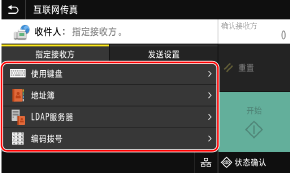
使用 [地址簿] 或 [编码拨号] 指定抄送或密件抄送目的地。
 如果只能指定 [指定自己为接收方]
如果只能指定 [指定自己为接收方]
如果发送时的目的地由于发送功能的验证设置而受到限制,则无法指定其他目的地。有关详细信息,请联系管理员。
5
在 [发送设置] 选项卡上配置扫描设置。扫描设置
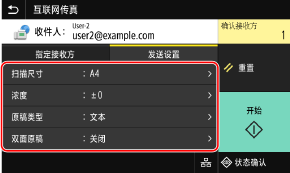
还可以在 [发送设置] 选项卡上设置电子邮件的主题和正文。电子邮件和 I-Fax 设置
将使用以下文件名发送扫描数据。还可以使用 [发送设置] 指定自定义字符串并将其添加到文件名的开头。设置文件/分割
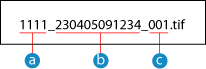
 通信管理编号
通信管理编号 发送日期(在此示例中,为“2023 年 4 月 5 日上午 9:12:34”)
发送日期(在此示例中,为“2023 年 4 月 5 日上午 9:12:34”) 文件序号(如果是一个文件,则为“001”)
文件序号(如果是一个文件,则为“001”)6
按下 [开始]。
随即开始扫描原稿。
要取消扫描,请按 [取消]  [是]。取消扫描
[是]。取消扫描
 [是]。取消扫描
[是]。取消扫描扫描完成后,会发送扫描数据。使用 [状态确认] 可查看发送状态和日志。检查扫描数据的发送和保存状态与日志
 显示 [确认接收方] 时
显示 [确认接收方] 时
检查目的地是否正确,然后按下 [开始扫描]。
 显示 [扫描下一份原稿] 时
显示 [扫描下一份原稿] 时
将原稿放在稿台玻璃上并进行扫描后,会显示扫描其他原稿的屏幕。
要继续扫描原稿,请将原稿放在稿台玻璃上,然后按下 [扫描下一份原稿]。
全部文档扫描完成后,按下 [开始发送] 或 [预览后发送]。
要继续扫描原稿,请将原稿放在稿台玻璃上,然后按下 [扫描下一份原稿]。
全部文档扫描完成后,按下 [开始发送] 或 [预览后发送]。
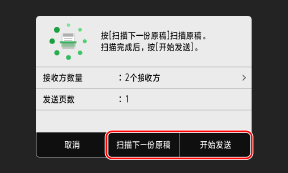
* 如果原稿的尺寸不同,可能会缺失部分图像,或者扫描的图像可能会更小。
 显示预览屏幕时
显示预览屏幕时
在按下 [开始发送] 之前预览扫描数据。
如果不想发送某些页面,请打开页面并按下 [删除页]。
如果不想发送某些页面,请打开页面并按下 [删除页]。
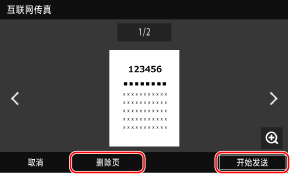
 显示 [状态确认] 时
显示 [状态确认] 时
要查看发送状态和日志,请按下 [状态确认]。检查扫描数据的发送和保存状态与日志
按下 [关闭] 将显示扫描屏幕。
按下 [关闭] 将显示扫描屏幕。
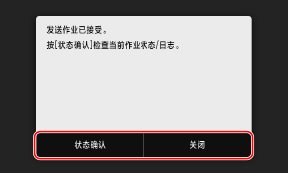
 显示 [SMTP认证] 时
显示 [SMTP认证] 时
输入用于 SMTP 验证的用户名和密码,然后按 [应用]。
 |
发生发送错误时根据电子邮件服务器设置,可能会在发送时向在机器上设置的电子邮件地址发送电子邮件通知。如果通知电子邮件留在服务器中,则邮箱可能已满,建议定期清空邮箱。清空邮箱 |
接收 I-Fax
当有 I-Fax 时,会自动从设置的邮件服务器接收,再在接收完成后自动打印。
可以更改打印的纸张尺寸和配置在纸张双面打印的设置。更改已接收 I-Fax 的打印设置
可以更改打印的纸张尺寸和配置在纸张双面打印的设置。更改已接收 I-Fax 的打印设置
需要进行的准备 |
在机器上,配置用于接收 I-Fax 的电子邮件服务器的设置。配置电子邮件服务器的详细信息(远程用户界面) |
手动接收 I-Fax
如果要在接收 I-Fax 之前连接到服务器,或者机器被设置为不自动接收 I-Fax,可以手动接收 I-Fax。
1
在操作面板上,按下 [主页] 屏幕中的 [状态确认]。[主页] 屏幕
随即显示 [状态确认] 屏幕。
2
按下 [接收作业]  [检查I-Fax接收]。
[检查I-Fax接收]。
 [检查I-Fax接收]。
[检查I-Fax接收]。机器连接到服务器。接收 I-Fax 后,会自动开始打印。
 |
未接收或未打印 I-Fax 时 |